7 Fitur Rahasia Gmail yang mungkin belum anda ketahui
Email layaknya identitas kita saat ini. Dan sadar atau tidak, kita cukup tergantung pada email. Maka tidak heran kita setiap hari mengecek email.
Namun pernahkah email kamu terlihat seperti ini?
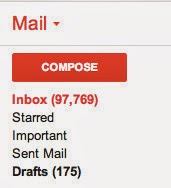
Iya, terkadang tanpa sadar kita telah tenggelam dalam banyaknya email yang masuk setiap harinya. Tapi tidak peduli seberapa penuh inbox Anda, orang lain selalu mengalami hal yang lebih parah dari yang Anda bayangkan.
Dan jika Anda berpikir bahwa Anda tahu segala sesuatu tentang Gmail, maka hari ini kami perlihakan kepada anda, sesuatu yang mungkin belum anda ketahui. Kami telah menyusun 7 fitur rahasia Gmail di bawah ini. Dari menghapus seluruh email di kotak masuk Anda dengan satu klik sampai dengan melacak situs yang menyebarkan info kontak Anda, berikut adalah datarnya:
1. Titik di alamat Gmail Anda tidak penting
Jika Anda mengirimkan email ke ventulog@gmail.com atau ventu.log@gmail.com itu sama saja. Emailnya tetap akan terkirim ke satu tempat. Jadi "titik" dialamat email Anda sama sekali tidak berarti.2. Anda dapat menekan tombol snooze pada Gmail Anda
Menggunakan aplikasi Gmail gratis Boomerang, Anda dapat membuka email dan mengaturnya untuk kembali ke kotak masuk Anda dalam waktu yang telah ditentukan. |
3. Cari tahu apakah alamat Gmail Anda telah tersebar dan siapa yang menyebarkannya
Tambahkan tanda "+" dan diikuti kata lain di alamat Gmail Anda, dan yakinlah, alamat email itu tetap bekerja. Misalnya, jika Anda ingin berlangganan di situs belanja dan alamat email Anda PanjiAsik@Gmail.com, Anda bisa menggunakan alamat email PanjiAsik+belanja@Gmail.com untuk mendaftar di situs tersebut.Keuntungannya adalah Anda masih akan mendapatkan email dari situs tersebut dan juga dapat menyaring emailnya dengan lebih mudah berdasarkan alamat email yang dikirimkan. Ditambah lagi, jika Anda mendapatkan email dari situs lain yang dialamatkan ke PanjiAsik+belanja@Gmail.com, maka Anda akan tahu siapa yang menyebarkan alamat email Anda.
4. Mengatur notifikasi desktop untuk email
Jika Anda seorang yang rutin mengecek email, maka anda dapat mengatur notifikasi Gmail untuk muncul pada desktop ketika Anda mendapatkan email masuk yang baru. Bahkan Anda dapat juga mengatur notifikasinya hanya muncul untuk email dengan label tertentu. Cukup klik ikon Gear >> Settings, pilih tab "General" dan gulir ke bawah ke Desktop Notifications.5. Menghapus seluruh isi inbox Anda
Cukup mudah untuk menghapus semua email Anda. Di kotak masuk, Anda dapat melihat jumlah email, misalnya seperti gambar dibawah, ada "1-25 dari 19752." Klik pada "show more messages". Kemudian klik checkbox kecil di kiri atas dan pilih "All.". Selanjutnya Gmail akan menanyakan apakah Anda benar-benar memilih semua pesan dalam kotak masuk Anda. Setelah Anda telah memilih setiap pesan dalam kotak masuk Anda, cukup klik ikon tempat sampah untuk menghapus pesan.6. Membatalkan Pengiriman Email
Tidak ada yang lebih buruk daripada mengirim email dan segera menyadari bahwa terdapat kesalahan pengetikan di dalamnya atau lebih buruk lagi, Anda mengirimkannya ke orang yang salah. Namun untungnya, Gmail memiliki apa yang disebut "Lab" yang memberi Anda beberapa detik waktu antara saat Anda menekan tombol kirim hingga saat pesan itu benar-benar mengirim dan memungkinkan Anda untuk menghentikan pengiriman email tersebut.Yang harus Anda lakukan hanya klik pada lambang Gear >> Settings, kemudian pilih Tab "Lab". Jika Anda gulir ke bawah, Anda akan menemukan "undo send" Klik "enable" kemudian gulir ke bawah dan tekan "save changes".
7. Gunakan logo bintang dan simbol untuk mengorganisir email Anda
Jika Anda mengklik simbol Gear >> Settings >> General, Anda dapat gulir ke bawah dan melihat ikon "bintang." Di sana Anda akan melihat 6 warna yang berbeda dan 6 simbol lainnya. Anda dapat memilih untuk menggunakan 1, 4 atau semua simbol yang berbeda untuk mengkategorikan email Anda. Pastikan untuk menyimpan perubahan ketika Anda selesai.Anda juga dapat memindahkan bintang-bintang tersebut dan menyusunnya ulang. Misalnya, katakanlah, biru adalah warna favorit Anda, maka anda dapat hanya menggunakan bintang-bintang biru saja. Jadi Anda hanya perlu klik pada bintang dalam kotak masuk Anda berulang kali untuk mengubah warnanya.
sumber: huffingtonpost






0 Comments:
Post a Comment
Subscribe to Post Comments [Atom]
<< Home